苹果手机微信功能丰富,用户可以通过微信进行语音聊天,但有时候我们可能需要将收到的语音消息转发给其他人,苹果手机微信语音转发功能操作简便,只需点击对应的语音消息,选择转发选项,然后选择要转发的联系人即可。这样不仅方便了用户之间的信息传递,也提高了沟通效率。如果您还不了解如何操作,请继续阅读下文,我们将为您详细介绍苹果手机微信语音转发的步骤和注意事项。
苹果手机微信语音转发教程
方法如下:
1.长按语音
在好友聊天页面,长按需要转发的语音。
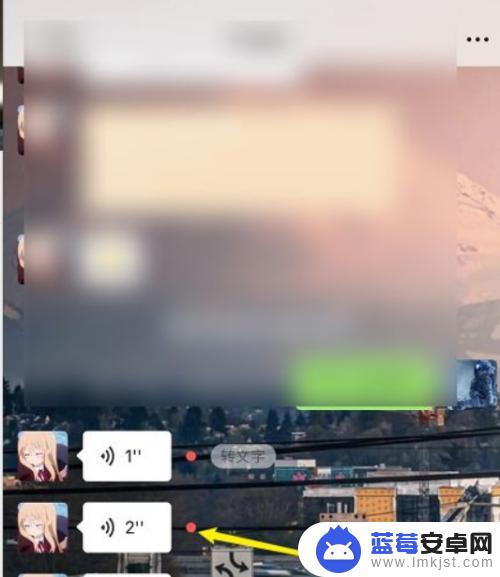
2.点击收藏
在弹出的选项中,点击收藏。
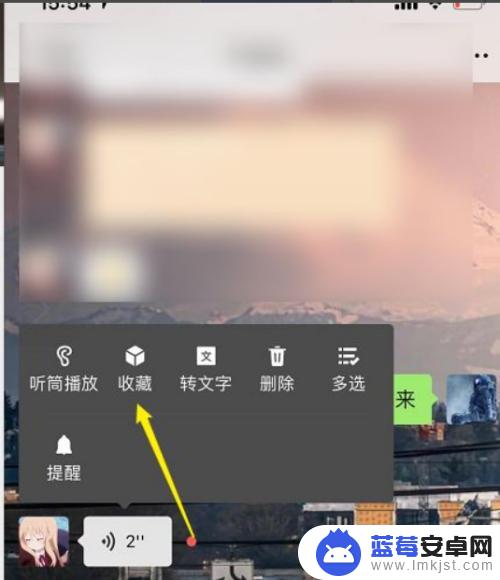
3.转发好友
收藏完毕后,点击进入需要转发的好友。
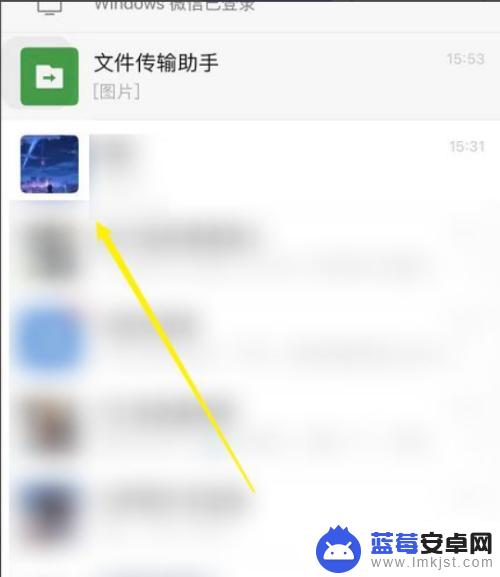
4.添加选项
进入后,点击右下角的添加选项。
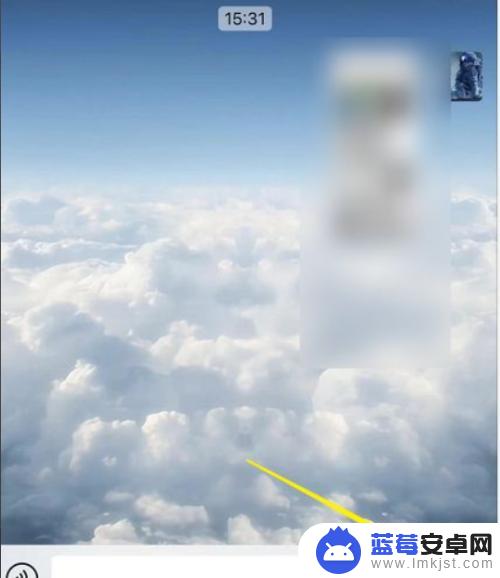
5.进入收藏
点击进入收藏选项。
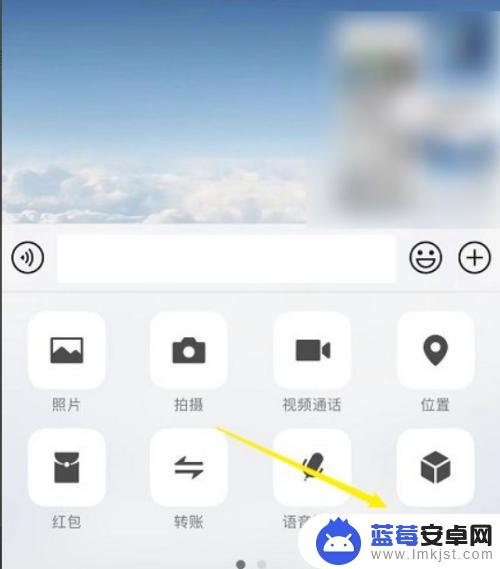
6.转发语音
进入后,点击刚刚收藏的语音发送即可。
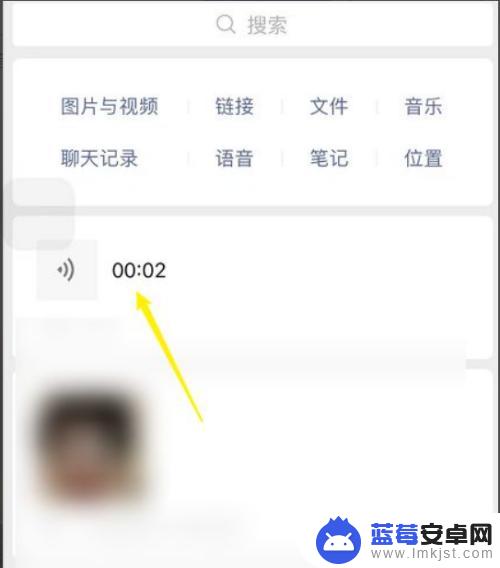
以上就是苹果手机如何将微信语音转发给他人的全部内容,若您遇到此类问题,可以按照以上方法解决,希望对大家有所帮助。












